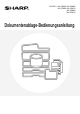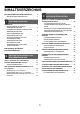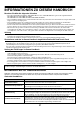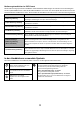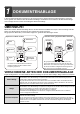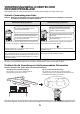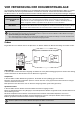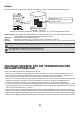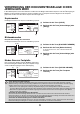User Manual
9
VERWENDUNG DER DOKUMENTENABLAGE IN DEN
JEWEILIGEN MODI
In den Modi Kopieren, Faxen oder Dokument senden kann das Original während des Kopierens oder der Übertragung als
Bilddatei auf der Festplatte gespeichert werden. Im Modus Scan zur Festplatte kann das Original auf der Festplatte
gespeichert werden, ohne dass dieses kopiert oder übertragen wird.
Kopiermodus
Das Original wird während des Kopierens als Bilddatei gespeichert.
(1) Drücken Sie die Taste [KOPIE].
(2) Berühren Sie die Taste [Offene Ablage] oder
[Ablage].
Bildsendemodus
Beispiel: Basisanzeige des Scanmodus
Das Original wird während des Scannens als Bilddatei gespeichert.
(1)
Drücken Sie die Taste [DOKUMENT SENDEN].
(2) Berühren Sie die Taste [Modus-Schalter].
So können Sie den Fax-, Scan- und Internetfaxmodus
auswählen.
(3) Berühren Sie die Taste [Offene Ablage] oder
[Ablage].
Modus Scan zur Festplatte
Das eingescannte Original wird als Bilddatei gespeichert.
Bei Verwendung der Funktion Scan zur Festplatte erfolgt
weder ein Druckvorgang noch eine Übertragung.
(1) Drücken Sie die Taste [DOKUM.-ABLAGE].
(2) Berühren Sie die Taste [Zur Festplatte
scannen].
Tasten [Ablage] und [Offene Ablage]
Werden die Tasten [Ablage] und [Offene Ablage] nicht in den Basismasken der einzelnen Modi angezeigt, wurde die
Bildschirmanzeige in den Systemeinstellungen (Administrator) mithilfe der Funktion "Benutzerdefinierte Tastenbelegung"
geändert. Führen Sie in diesem Fall folgende Schritte aus, um die Dokumentenablage auszuführen:
•
Berühren Sie die Taste [Auftragsdaten einstellen] oder [Bild Einstellungen] in einem beliebigen Modus und berühren Sie im dann
angezeigten Bildschirm die Taste [Spezialmodi]. In Menü Spezialmodi werden daraufhin die Tasten [Offene Ablage] und [Ablage] angezeigt.
• Wenn die Taste [Spezialmodi] in der Maske angezeigt wird, berühren Sie die Taste zum Anzeigen der Taste [Offene
Ablage] und der Taste [Ablage].
Verwenden der Dokumentenablage im Druckmodus
Wenn Sie die Dokumentenablage im Druckmodus verwenden möchten, wählen Sie im Druckertreiber die Funktion
Dokumentenablage aus. Weitere Informationen über die Verwendung der Dokumentenablage im Druckmodus finden Sie in
der Drucker-Bedienungsanleitung unter "NÜTZLICHE DRUCKERFUNKTIONEN".
Verwenden der Dokumentenablage im PC-Fax/PC-I-Fax-Modus
Wenn Sie die Dokumentenablage im PC-Fax- oder PC-I-Fax-Modus verwenden möchten, wählen Sie im PC-Fax-Treiber
Dokumentenablageeinstellungen aus. Weitere Informationen finden Sie in der PC-Fax-Treiberhilfe.
Bereit zum Scannen für kopieren.
2-seit. Kopie
Original
0
Ausgabe
Spezialmodi
Ablage
Offene Ablage
Vollfarbe
Farbmodus
2.
3.
4.
1.
A4
A4
Auto
Belichtung
100%
Zoomfaktor
Auftragsdaten
einstellen
A4R
B4
A3
A4
Normal
DOKUM.-ABLAGE
DOKUMENT
SENDEN
KOPIE
(1)
(2)
DOKUM.-ABLAGE
DOKUMENT
SENDEN
KOPIE
Offene Ablage
Ablage
Spezialmodi
Adresseingabe
Erneut senden
Scannen
A4
Auto
Senden
Adressbuch
Scannen
Modus-Schalter
Bild
Einstellungen
Einst. senden
Bereit zum Senden.
(1)
(3)
(2)
Datei-Ordner
Offene Ablage
Externe Daten-
zugriff
Zur Festplatte
scannen
Festpl.-Status Suche
Dateienwiederge.
Dateienspeicher
DOKUM.-ABLAGE
DOKUMENT
SENDEN
KOPIE
(1)
(2)